Bitwarden: как заблокировать расширение браузера

Храните свои пароли в безопасности, зная, как заблокировать расширение Bitwarden. Вот как.

Как правило, люди предпочитают оставлять все свои учетные записи в системе как можно дольше для простоты использования. Это избавляет вас от необходимости регулярно входить в систему или даже каждый раз, когда вы используете веб-сайт или приложение. Этот выбор обычно отлично подходит с точки зрения безопасности, поскольку вы можете контролировать, кто имеет доступ к вашим устройствам, и учетные записи, в которые они вошли.
Однако, если ваше устройство потеряно или украдено, такой подход подвергает вас риску того, что любой, кто найдет ваше устройство, сможет получить доступ к вашим учетным записям, для которых выполнен вход. Этот риск уже достаточно велик для таких приложений, как WhatsApp и Facebook, где они могут видеть много личных и потенциально конфиденциальных данных. Гораздо хуже, если они могут получить доступ к вашим учетным записям электронной почты или вашему менеджеру паролей. Имея доступ к вашей электронной почте, они смогут увидеть, какие учетные записи у вас есть, а затем принудительно сбросить пароль. Имея доступ к вашему диспетчеру паролей, они могли видеть список ваших учетных записей и связанные с ними данные для входа.
Если вы оказались в такой ситуации, вам следует деавторизовать все существующие сеансы для ваших учетных записей. Если вы используете Bitwarden, отменить авторизацию сеансов диспетчера паролей очень просто.
Во-первых, вам необходимо войти в веб-хранилище Bitwarden . Затем переключитесь на вкладку «Настройки», затем прокрутите страницу вниз и нажмите «Деавторизовать сеансы».
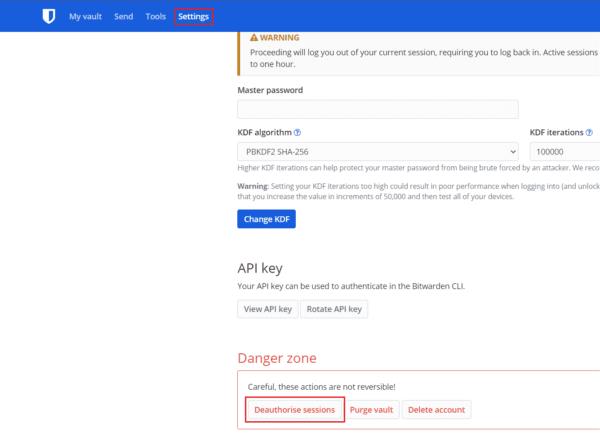
Нажмите «Деавторизовать сеансы» в нижней части вкладки «Настройки» веб-хранилища.
Деавторизация всех ваших сеансов приведет к отключению всех ваших устройств, включая текущее. Срок действия сеансов будет немедленно истек, но другим устройствам может потребоваться до часа, чтобы зарегистрировать изменение и выйти из системы. Чтобы завершить процесс и выйти из Bitwarden на всех своих устройствах, введите мастер-пароль и нажмите «Деавторизовать сеансы».
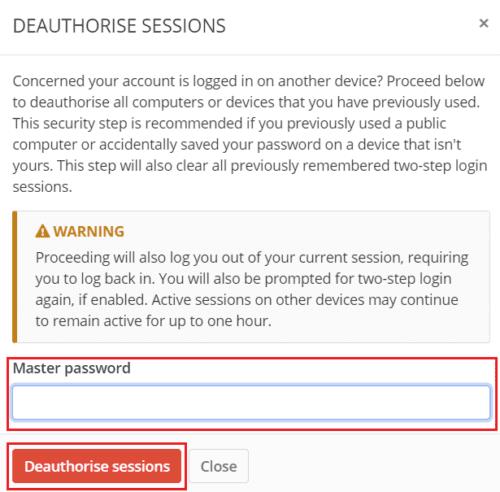
Прочтите предупреждения, затем введите свой главный пароль и нажмите «Деавторизовать сеансы».
Деавторизация всех сеансов - это эффективный способ гарантировать, что никто не сможет получить доступ к вашей учетной записи Bitwarden. Даже если у кого-то теперь есть доступ к устройству, на котором вы вошли в систему. Следуя инструкциям в этом руководстве, вы можете деавторизовать все ваши существующие сеансы Bitwarden. Учитывая, что для распространения этого изменения может потребоваться до часа, вы должны выполнить это действие как можно скорее, если вы считаете, что кто-то другой может получить доступ к сеансу с входом в систему.
Храните свои пароли в безопасности, зная, как заблокировать расширение Bitwarden. Вот как.
Это руководство покажет вам, как клонировать запись в хранилище, когда это необходимо.
Bitwarden может работать не во всех приложениях. Вот как скопировать свой пароль и имя пользователя для этих несовместимых приложений.
Вам нужно открыть URL-адрес, связанный с записью в Bitwarden? Тогда это руководство для вас.
Иногда вам нужно делать что-то вручную, и это относится к автоматическому заполнению формы входа в Bitwarden.
Узнайте, как легко изменить адрес электронной почты для своей учетной записи Bitwarden. Вот шаги, которым нужно следовать.
Пришло время изменить пароли? Вот как вы можете импортировать свои пароли.
Если вам нужна дополнительная информация о записи, вот как вы можете просмотреть всю информацию о Bitarden.
Вам нужно увидеть свой API-интерфейс в Bitwarden? Чтобы увидеть это, выполните следующие действия.
Если ваш браузер не может установить соединение с настольным приложением 1Password, обновите компьютер, выйдите из 1Password и перезагрузите компьютер.
Нам всем время от времени нужны перемены. Вот шаги, чтобы изменить свое имя в Bitwarden.
Если 1Password не может подключиться к серверу, измените настройки браузера, чтобы разрешить использование всех файлов cookie, и обновите версию браузера.
Если подсказку для пароля Bitwarden можно улучшить, выполните следующие действия.
Посмотрите, как вы можете использовать функцию утечки данных Bitwarden, чтобы узнать, пострадали ли вы.
Если удаленные приложения продолжают появляться на панели задач, вы можете отредактировать файл Layout XML и удалить соответствующие строки.
Удалите сохраненную информацию из автозаполнения Firefox, следуя этим быстрым и простым шагам для устройств Windows и Android.
В этом руководстве мы покажем вам, как выполнить мягкий или жесткий сброс на Apple iPod Shuffle.
В Google Play так много отличных приложений, что вы не сможете устоять перед подпиской. Со временем этот список растет, и вам нужно будет управлять вашими подписками Google Play.
Поиск подходящей карты для оплаты может быть настоящей проблемой. За последние несколько лет различные компании разрабатывали и запускали решения для бесконтактной оплаты.
Удаление истории загрузок на Android поможет освободить место для хранения и другие вещи. Вот шаги, которые нужно выполнить.
Этот гид покажет вам, как удалить фотографии и видео из Facebook, используя ПК, Android или устройство iOS.
Мы провели некоторое время с Galaxy Tab S9 Ultra, и он стал идеальным планшетом для сочетания с вашим ПК на Windows или Galaxy S23.
Замьютьте групповые текстовые сообщения на Android 11, чтобы контролировать уведомления для приложения Сообщения, WhatsApp и Telegram.
Очистите историю URL в адресной строке Firefox и сохраните свои сеансы в тайне, следуя этим простым шагам.





















